
ଆଇଟ୍ୟୁନ୍ସ ପ୍ରୋଗ୍ରାମ୍ ହେଉଛି "ଆପଲ୍" ଡିଭାଇସର ମିଡିଆ ସିଷ୍ଟମ୍ ଏବଂ ପରିଚାଳନାର ମିଡିଆ ସିଷ୍ଟମ୍ ଏବଂ ପରିଚାଳନାକୁ ସଂରକ୍ଷଣ କରିବା ପାଇଁ ଏକ ସର୍ବଭାରତିକ ଉପକରଣ | ବ୍ୟାକ୍ଅପ୍ କପି ସୃଷ୍ଟି କରିବା ପାଇଁ ଅନେକ ଏହାକୁ ବ୍ୟବହାର କରନ୍ତି, କିନ୍ତୁ ବେଳେବେଳେ ଶେଷ ଷ୍ଟୋରେଜ୍ ଅଦୃଶ୍ୟ ହୁଏ | ଆଜି ଆମେ ଆଇସଲୁଦରେ ଗଚ୍ଛିତ ଥିବା ତଥ୍ୟ ବିଲୋପ କରିବା କିପରି ଅପଡେଟ୍ କରାଯିବ ସେଥିବେ |
ଯଦି କ any ଣସି କାରଣରୁ ବିଲୋପ ହୋଇଗଲେ ତେବେ ଏକ ସମୟାନୁବର୍ତ୍ତୀ ବ୍ୟାକଅପ୍ ର ସମସ୍ତ ସୂଚନା ପୁନ of ନିର୍ମାଣ କିମ୍ବା Ipod ରୁ ସମସ୍ତ ସୂଚନାକୁ ପୁନ restore ସ୍ଥାପନ କରିବାକୁ ଅନୁମତି ଦିଏ ଯଦି ଏହା କ for ଣସି କାରଣରେ ଡିଲିଟ୍ ହୋଇଯାଇଛି କିମ୍ବା ଆପଣ କେବଳ "ଗତି" କୁ "ଘୁଞ୍ଚ" | ସେମାନଙ୍କ ପ୍ରତ୍ୟେକଙ୍କ ପାଇଁ, ଇଟୁନ୍ସ ଆଉ ଏକ ପ୍ରାସଙ୍ଗିକ ବ୍ୟାକଅପ୍ ଗଚ୍ଛିତ କରିପାରିବ |
IOS- ଉପକରଣ ବ୍ୟାକଅପ୍ ଅପସାରଣ |
ଆଇଟ୍ୟୁନ୍ସ ଆପଣଙ୍କୁ ଦୁଇଟି ସ୍ଥାନ ମଧ୍ୟରୁ ଗୋଟିଏରେ ତଥ୍ୟ ସଂରକ୍ଷଣ କରିବାକୁ ଅନୁମତି ଦିଏ - କମ୍ପ୍ୟୁଟରର ହାର୍ଡ ଡିସ୍କରେ କିମ୍ବା ପ୍ରତ୍ୟେକରେ ଗୋଟିଏ ସମୟରେ | ଆଇଫୋନ୍ କିମ୍ବା ipad ରେ ଏକ ବ୍ୟାକଅପ୍ ମଧ୍ୟ ସୃଷ୍ଟି ହୋଇପାରେ, କିନ୍ତୁ ଯେହେତୁ ଏହା ଏକ PC ସହିତ ସଂଯୋଗ ନକରି କାର୍ଯ୍ୟ ହୁଏ, ଯାହା କେବଳ ମେଘକୁ ବଞ୍ଚାଇବା ସମ୍ଭବ ଏହା ସମ୍ଭବ | କେବଳ ମେଘକୁ ବଞ୍ଚାଇବା ସମ୍ଭବ | ପରବର୍ତ୍ତୀ ସମୟରେ, ଏହି ଆର୍ଟିକିଲର ଆଖ୍ୟାର ଆଖ୍ୟାରେ ଭୋଟେଡ୍ ସମସ୍ୟାର ସମାଧାନ ପାଇଁ ଆମେ ଅଧିକ ବିବରଣୀ ବିଷୟରେ ବିଚାର କରୁ |ବିକଳ୍ପ 1: ଆଇଟ୍ୟୁନ୍ସ |
ITUNESS ବ୍ୟବହାର କରି ସୃଷ୍ଟି ହୋଇଥିବା iOS ବାଛିବାର ଏକ ବ୍ୟାକଅପ୍ ହାର୍ଡ କପି ଡିଲିଟ୍ କରିବା, ତିନୋଟି ସରଳ ଷ୍ଟେପରେ ଆକ୍ଷରିକ ଭାବରେ କର |
- ITUNes ପ୍ରୋଗ୍ରାମ୍ ଚଲାନ୍ତୁ, ମେନୁ ଆଇଟମ୍ ଆଇଟମ୍ ରେ ଏହାର ଉପର ବାମ କୋଣରେ କ୍ଲିକ୍ କରନ୍ତୁ, ଏବଂ ତାପରେ, "ସେଟିଂସମୂହ" ଚୟନ କରନ୍ତୁ |
- ୱିଣ୍ଡୋ ଖୋଲୁଥିବା ୱିଣ୍ଡୋରେ, "ଉପକରଣ" ଟ୍ୟାବ୍ କୁ ଯାଆନ୍ତୁ | ସ୍କ୍ରିନ୍ ଆପଣଙ୍କ ଉପକରଣଗୁଡ଼ିକର ଏକ ତାଲିକା ପ୍ରଦର୍ଶନ କରେ ଯେଉଁଥିପାଇଁ ହାର୍ଡପ୍ ଥାଏ, ସେମାନଙ୍କ ସୃଷ୍ଟିର ତାରିଖ ମଧ୍ୟ ଆପଣଙ୍କର ସୃଷ୍ଟିର ତାରିଖ ମଧ୍ୟ ଆପଣଙ୍କର ସୃଷ୍ଟିର ତାରିଖ ମଧ୍ୟ ରହିବ | ଆମ ଉଦାହରଣରେ, "ପୀଡିତା" ଆଇଫୋନ୍ - ଏକ ମାଉସ୍ କ୍ଲିକ୍ ସହିତ ଏହାକୁ ବଣ୍ଟନ କରୁ, ଏବଂ ତା'ପରେ "ଡିଲିଟ୍ ବ୍ୟାକଅପ୍" ବଟନ୍ ଉପରେ କ୍ଲିକ୍ କର |
- ଆପଣ ବ୍ୟାକଅପ୍ ଅପସାରଣ କରିବା ପରେ,
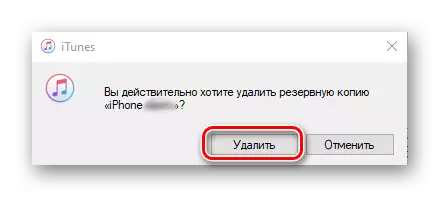
"ସେଟିଂସମୂହ" ୱିଣ୍ଡୋ ବନ୍ଦ ହୋଇପାରିବ - ଏଥି ପାଇଁ, କ୍ରୁଶ କିମ୍ବା "ଓକେ" ବଟନ୍ ବ୍ୟବହାର କରନ୍ତୁ |



ତେଣୁ ଆପଣ ଆଇଟ୍ୟୁନ୍ସ ପ୍ରୋଗ୍ରାମ ବ୍ୟବହାର କରି ଖୋଦିତ ହେଉଛି IS- ଉପକରଣ ବ୍ୟାକଅପ୍ ବାହାର କରିବା ସମ୍ଭବ |
ବିକଳ୍ପ 2: iCloud
ଯଦି ଆପଣ ଆଇଇଲୁଦରେ ଆଇଜୁଏଜ୍ ରୁ ବ୍ୟାକଅପ୍ କିମ୍ବା ଆଇଫୋନ୍, ଆଇପୋଡରେ ଏହାକୁ ତିଆରି କରିଥିଲେ, ଆପଲ୍-ଡିଭାଇସ୍ ଠାରୁ ତଥ୍ୟ ବିଲୋପ କରିବା ସହଜ ହେବେ |
- ଆପଣଙ୍କର IOS-ଉପକରଣ "ସେଟିଂସମୂହ" ରେ ଖୋଲନ୍ତୁ ", ଆପଣଙ୍କର ନିଜ ପ୍ରୋଫାଇଲ୍ (ଆପଲ୍ id) ର ନାମ ଟ୍ୟାପ୍ କରନ୍ତୁ, ଏବଂ ତାପରେ" iCloud "ବିଭାଗକୁ ଯାଆନ୍ତୁ |
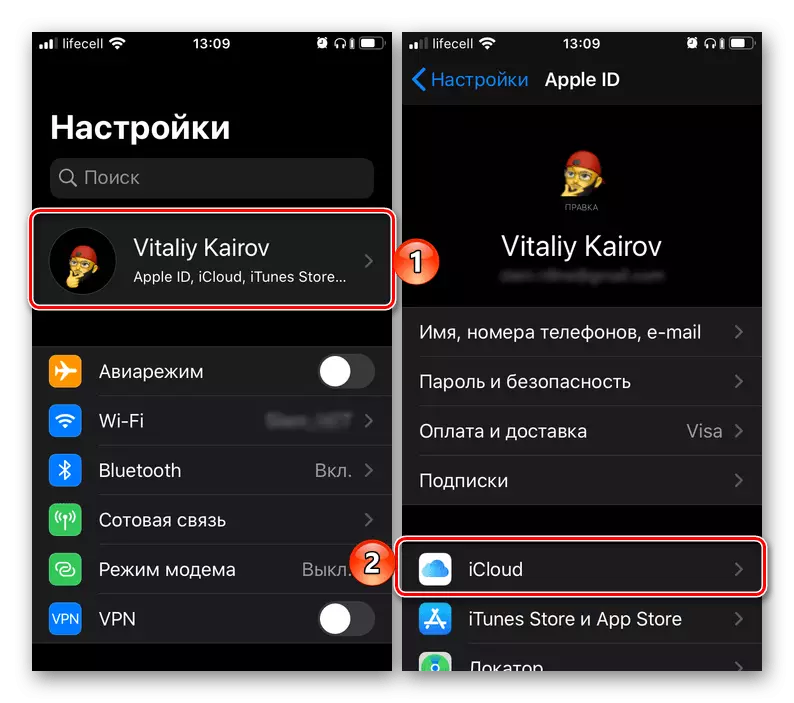
ଧ୍ୟାନ ଦିଅନ୍ତୁ: Ios 11 ଏବଂ ତଳେ ଆଇଟମ୍ ତଳେ | "ICloud" ଲୋକାଲ୍ ତାଲିକା | "ସେଟିଂସମୂହ" , ଆପଲ୍ ID ପରିଚାଳନା କରିବାର କ୍ଷମତା ପ୍ରଦାନ କରୁଥିବା କ୍ଷତିର ପୃଥକ ଅଂଶରେ ନୁହେଁ |
- ପରବର୍ତ୍ତୀ, "ଗୋଦାମ ପରିଚାଳନା" ଆଇଟମ୍ ଉପରେ ଟ୍ୟାପ୍ କରନ୍ତୁ, ଏବଂ ତାପରେ "ବ୍ୟାକ୍ଅପ୍" ଚୟନ କରନ୍ତୁ |

ଧ୍ୟାନ ଦିଅନ୍ତୁ: IOS 11 ଏବଂ ତଳେ, ବିକଳ୍ପ ଭାବରେ ଆଇଟମ୍ ବ୍ୟବହାର କରିବା ଆବଶ୍ୟକ | "ସଂରକ୍ଷଣ" ଏବଂ "ନିୟନ୍ତ୍ରଣ".
- ଏକ ଡିଭାଇସ୍ ଚୟନ କରନ୍ତୁ, ଯେଉଁ ବ୍ୟାକଅପ୍ ଆପଣ ବିଲୋପ କରିବାକୁ ଚାହୁଁଛନ୍ତି, ଯଦି ଆପଣ ଚାହୁଁଛନ୍ତି, ତେବେ ଆପଣ ମେଘ ସହିତ ସିଙ୍କ୍ରୋନାଇଜ୍ୟ ତାଲିମ ପ read ଼ନ୍ତୁ |
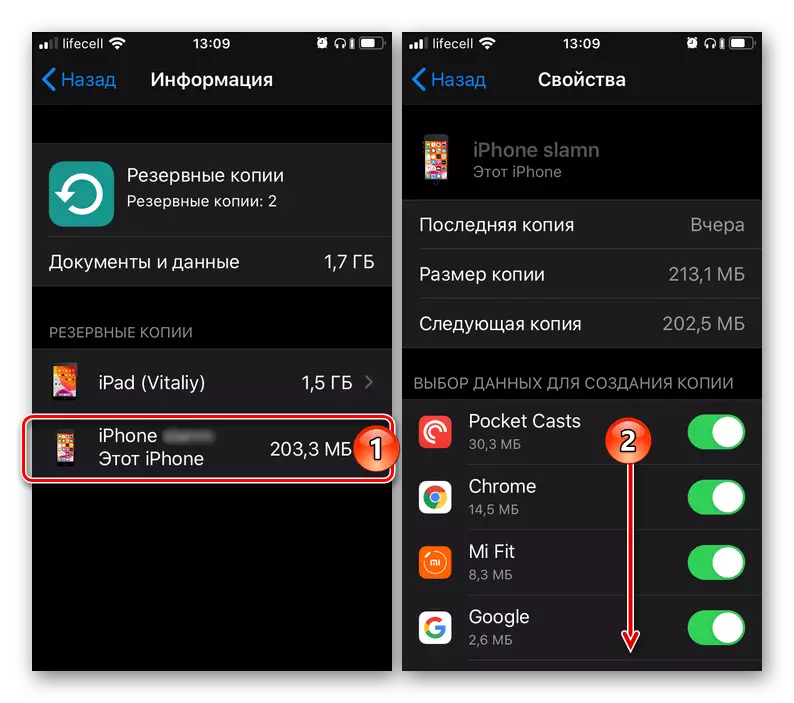
ତାପରେ ପୃଷ୍ଠାର ନିମ୍ନରେ ଥିବା "କପି ଡିଲିଟ୍" ବଟନ୍ କ୍ଲିକ୍ କରନ୍ତୁ ଏବଂ "ଅକ୍ଷମ ଏବଂ ବିଲୋପ" ଆଇଟମ୍ ବ୍ୟବହାର କରି ଆପଣଙ୍କର ଉଦ୍ଦେଶ୍ୟ ନିଶ୍ଚିତ କରନ୍ତୁ |
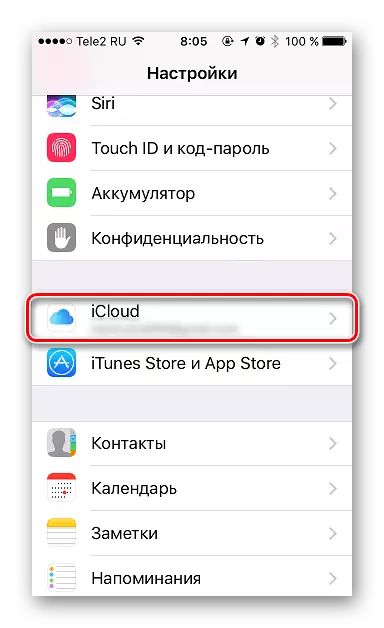


ଯେହେତୁ ଆପଣ ଦେଖିପାରିବେ, ଆଇଫୋନ୍ କିମ୍ବା ଇଫିଗ୍ରମରୁ ଏକ ବ୍ୟାକଅପ୍ କପଟ ବ୍ୟବହାର କରିବାଠାରୁ ନକଲ କରିବା କଷ୍ଟକର ନୁହେଁ, ବରଂ ଭବିଷ୍ୟତରେ କ୍ଲାଉଡୋନାଇଜେସନ୍ ସହିତ ସିଙ୍କ୍ରୋନାଇଜେସନ କରି ସିଙ୍କ୍ରୋନାଇଜେସନ କରି ବିଚ୍ଛିନ୍ନ କରନ୍ତୁ ନାହିଁ | ଯଦି ଏବଂ ଯେତେବେଳେ ତୁମେ ପୁଣି ଏକ ବ୍ୟାକଅପ୍ ସୃଷ୍ଟି କରିବାକୁ ପଡିବ, ନିମ୍ନ ଲିଙ୍କରୁ ସୁପାରିଶ ବ୍ୟବହାର କର |
ଅଧିକ ପ readନ୍ତୁ: ଆଇଫୋନ୍ ଡାଟା, ଆଇପ୍ୟାଡ୍, ଆଇପଡ୍ ର ବ୍ୟାକଅପ୍ କିପରି କରିବେ |
ଉପସଂହାର
ସମାପ୍ତି, ଆମେ ଆପଣଙ୍କ ଧ୍ୟାନ ଆକର୍ଷଣ କରୁ ଯେ ଯଦି ଏପରି ଆବଶ୍ୟକ ନାହିଁ, ତେବେ ଡିଭାଇସ୍ ଆଉ ଉପଲବ୍ଧ ନହେବା ଯଦିଓ ଡିଭାଇସ୍ ଆଉଟ୍ ଉପଲବ୍ଧ ନାହିଁ ମଧ୍ୟ ଏହା ଭଲ ନୁହେଁ | ତେଣୁ, ଯଦି ଆପଣ ଏକ ନୂତନ ଆଇଫୋନ୍, ଆଇପ୍ୟାଡ୍ କିମ୍ବା ଆଇପଡ୍ ପାଇବେ, ତେବେ ଆପଣ ପୂର୍ବରୁ ପୁରୁଣା ସ୍ଥାନରେ ଗଚ୍ଛିତ ଥିବା ସମସ୍ତ ତଥ୍ୟକୁ ସହଜରେ ପୁନ restore ସ୍ଥାପନ କରିପାରିବେ |
